MySQL官网
[https://www.mysql.com/](https://www.mysql.com/)
MySQL中文网
[https://www.mysqlzh.com/](https://www.mysqlzh.com/)
打开下载的mysql安装文件mysql-essential-5.0.22\-win32.msi,双击运行,出现如下界面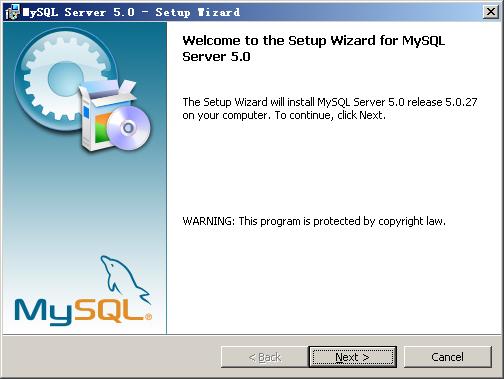
按“Next”继续
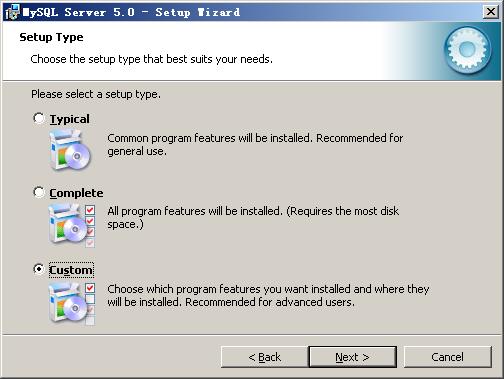
选择安装类型,有“Typical(默认)”、“Complete(完全)”、“Custom(用户自定义)”三个选项,我们选择“Custom”,有更多的选项,也方便熟悉安装过程
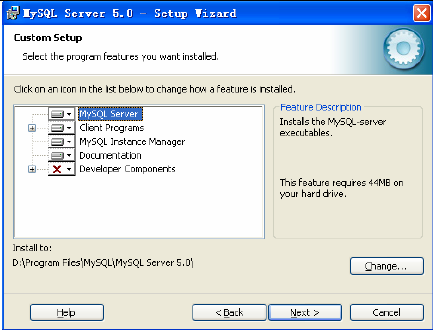
上一步选择了 Custom 安装,这里将设定 MySQL 的组件包和安装路径,设定好之后,单击 Next 继续安装。
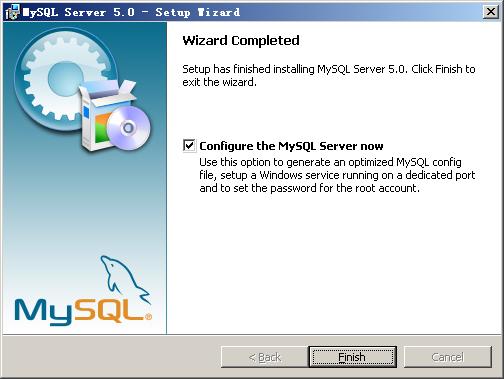
现在软件安装完成了,出现上面的界面,将 “Configure the Mysql Server now”前面的勾打上,点“Finish”结束软件的安装并启动mysql配置向导。
mysql配置向导启动界面,按“Next”继续。
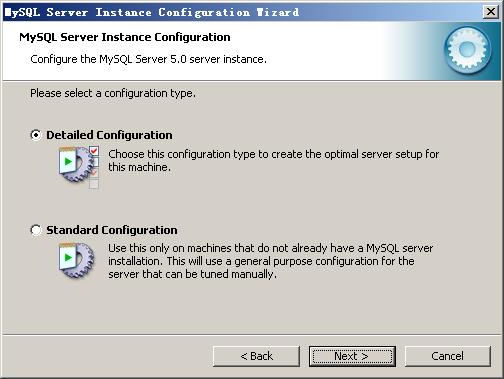
选择配置方式,“Detailed Configuration(手动精确配置)”、“Standard Configuration(标准配置)”,我们选择“Detailed Configuration”,方便熟悉配置过程。
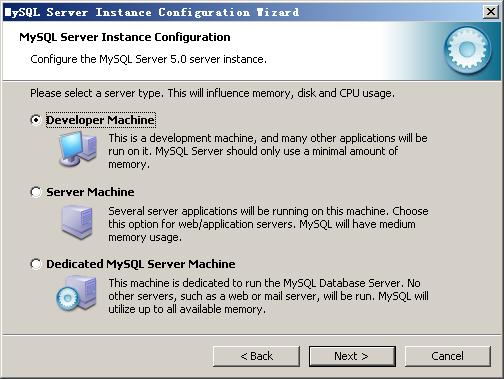
选择服务器类型,“Developer Machine(开发测试类,mysql占用很少资源)”、“Server Machine(服务器类型,mysql占用较多资源)”、“Dedicated MySQL Server Machine(专门的数据库服务器,mysql占用所有可用资源)”,大家根据自己的类型选择了,一般选“Server Machine”,不会太少,也不会占满。
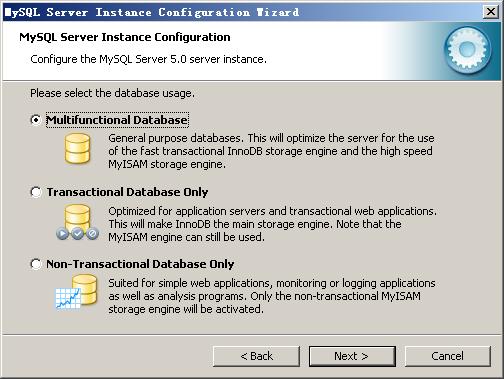
选择mysql数据库的大致用途,“Multifunctional Database(通用多功能型,能很好的支持InnoDB与MyISAM存储引擎)”、“Transactional Database Only(服务器类型,专注于事务处理,一般)”、“Non-Transactional Database Only(非事务处理型,较简单,主要做一些监控、记数用,对MyISAM数据类型的支持仅限于non-transactional),随自己的用途而选择了,我这里选择“Multifunctional Database”, 按“Next”继续。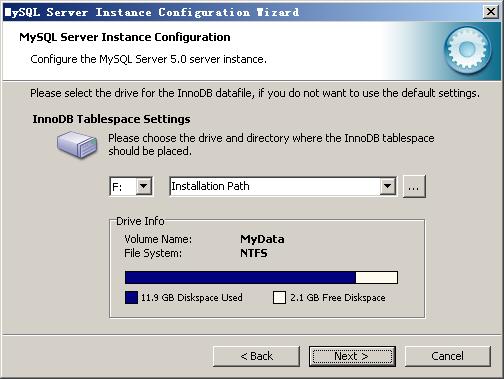
对InnoDB Tablespace进行配置,就是为InnoDB 数据库文件选择一个存储空间,如果修改了,要记住位置,重装的时候要选择一样的地方,否则可能会造成数据库损坏,当然,对数据库做个备份就没问题了,这里不详述。我这里没有修改,使用用默认位置,直接按“Next”继续。
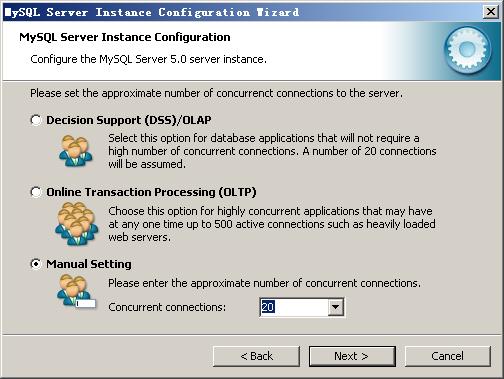
选择您的网站的一般mysql访问量,同时连接的数目,“Decision Support(DSS)/OLAP(20个左右)”、“Online Transaction Processing(OLTP)(500个左右)”、“Manual Setting(手动设置,自己输一个数)”,我这里选“Decision Support(DSS)/OLAP)”,按“Next”继续
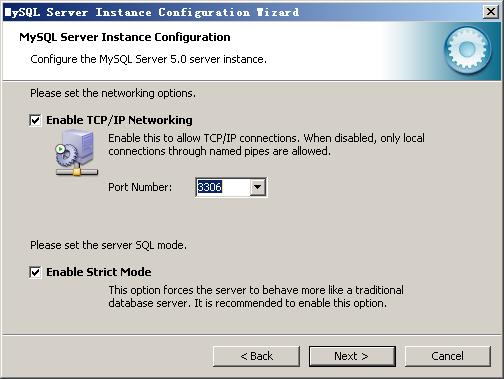
是否启用TCP/IP连接,设定端口,如果不启用,就只能在自己的机器上访问mysql数据库了,我这里启用,把前面的勾打上,Port Number:3306,在这个页面上,您还可以选择“启用标准模式”(Enable Strict Mode),按“Next”继续。
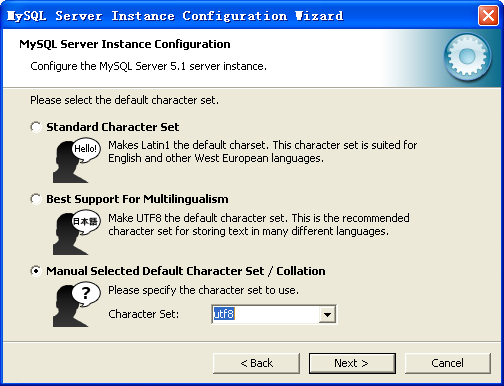
这个比较重要,就是对mysql默认数据库语言编码进行设置,第一个是西文编码,我们要设置的是utf8编码,按 “Next”继续。
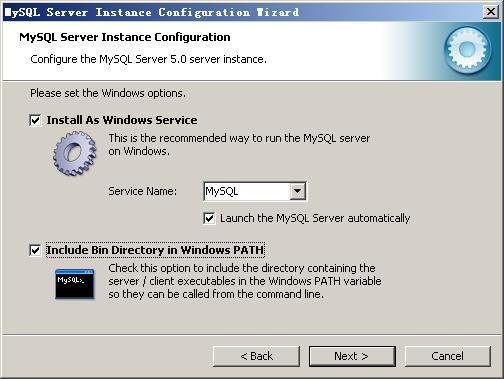
选择是否将mysql安装为windows服务,还可以指定Service Name(服务标识名称),是否将mysql的bin目录加入到Windows PATH(加入后,就可以直接使用bin下的文件,而不用指出目录名,比如连接,“mysql.exe -uusername -ppassword;”就可以了,不用指出mysql.exe的完整地址,很方便),我这里全部打上了勾,Service Name不变。按“Next”继续。
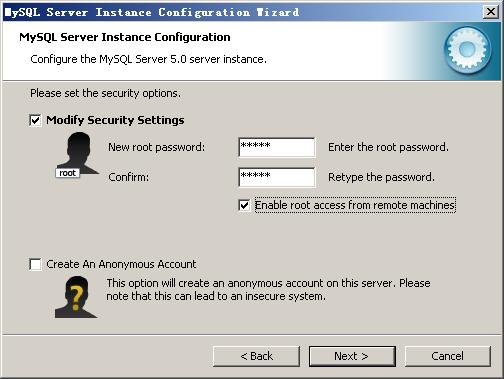
设置完毕,按“Next”继续。
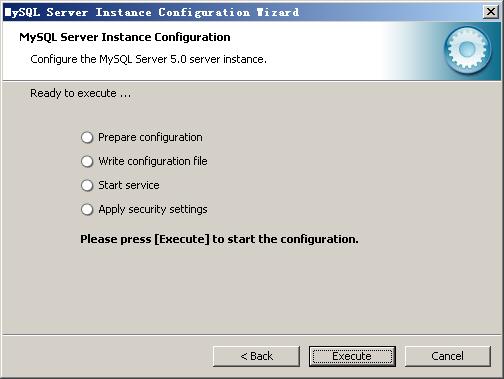
确认设置无误,如果有误,按“Back”返回检查。按“Execute”使设置生效。
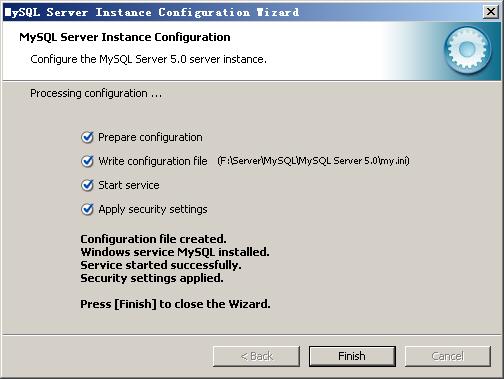
设置完毕,按“Finish”结束mysql的安装与配置
可以通过服务管理器管理 MYSQL 的服务。
通过命令调用服务管理器:services.msc
停止 MYSQL 的服务。
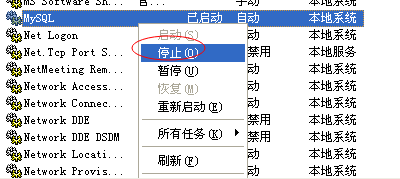
启动 MYSQL 的服务。
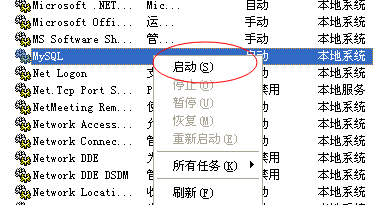
如果能看到mysql的服务说明你的mysql已经正常安装并且正在执行
也可以在 DOS 中直接通过命令行的形式进行控制。
停止 MYSQL 的服务。

也可以在 DOS 中直接通过命令行的形式进行控制。
停止 MYSQL 的服务。

- 空白目录
- 1、数据库概述及数据准备
- 1.1、SQL概述
- 1.2、什么是数据库
- 1.3、MySql概述
- 1.4、MySql的安装
- 1.5、表
- 1.6、SQL的分类
- 1.7、导入演示数据
- 1.8、表结构描述
- 2、常用命令
- 2.1、查看msyql版本
- 2.2、创建数据库
- 2.3、查询当前使用的数据库
- 2.4、终止一条语句
- 2.5、退出mysql
- 3、查看“演示数据”的表结构
- 3.1、查看和指定现有的数据库
- 3.2、指定当前缺省数据库
- 3.3、查看当前使用的库
- 3.4、查看当前库中的表
- 3.5、查看其他库中的表
- 3.6、查看表的结构
- 3.7、查看表的创建语句
- 4、简单的查询
- 4.1、查询一个字段
- 4.2、查询多个字段
- 4.3、查询全部字段
- 4.4、计算员工的年薪
- 4.5、将查询出来的字段显示为中文
- 5、条件查询
- 5.1 概述
- 5.2 等号操作符
- 5.3不等号操作符
- 5.4 between … and …操作符
- 5.5 is null
- 5.6 and
- 5.7 or
- 5.8 表达式的优先级
- 5.9 in
- 5.10 not
- 5.11 like
- 6、排序数据
- 6.1、单一字段排序
- 6.2、手动指定排序顺序
- 6.3、多个字段排序
- 6.4、使用字段的位置来排序
- 7、分组函数/聚合函数/多行处理函数
- 7.1、count
- 7.2、sum
- 7.3、avg
- 7.4、max
- 7.5、min
- 7.6、组合聚合函数
- 7.7 函数总结(了解内容)
- 7.1数据处理函数(单行处理函数)
- 8、分组查询
- 8.1、group by
- 8.2、having
- 8.3、select语句总结
- 9、连接查询
- 9.1、SQL92语法
- 9.2、SQL99语法
- 10、子查询
- 10.1、在where语句中使用子查询,也就是在where语句中加入select语句
- 10.2、在from语句中使用子查询,可以将该子查询看做一张表
- 10.3、在select语句中使用子查询
- 11、union
- 11.1、union可以合并集合(相加)
- 12、limit 的使用
- 12.1、取得前5条数据
- 12.2、从第二条开始取两条数据
- 12.3、取得薪水最高的前5名
- 13、表
- 13.1、创建表
- 13.2、增加/删除/修改表结构
- 13.2.1、添加字段
- 13.2.2、修改字段
- 13.2.3、删除字段
- 13.3、添加、修改和删除
- 13.3.1、insert
- 13.3.2、update
- 13.3.3、delete
- 总结
- 13.4、创建表加入约束
- 13.4.1、非空约束,not null
- 13.4.2、唯一约束,unique
- 13.4.3、主键约束,primary key
- 13.4.4、外键约束,foreign key
- 13.4.5、级联更新与级联删除
- 13.4.5.1、on update cascade;
- 13.4.5.2、on delete cascade;
- 13.5、t_student和t_classes完整示例
- 14、存储引擎(了解)
- 14.1、存储引擎的使用
- 14.2、常用的存储引擎
- 14.2.1、MyISAM存储引擎
- 14.2.2、InnoDB存储引擎
- 14.2.3、MEMORY存储引擎
- 14.3、选择合适的存储引擎
- 15、事务
- 15.1、概述
- 15.2、事务的提交与回滚演示
- 15.3、自动提交模式
- 15.4、事务的隔离级别
- 15.4.1、隔离级别
- 15.4.2、四个隔离级别
- 15.4.3、隔离级别与一致性问题的关系
- 15.4.4、设置服务器缺省隔离级别
- 15.4.5、隔离级别的作用范围
- 15.4.6、查看隔离级别
- 15.4.7、并发事务与隔离级别示例
- 16、索引
- 16.1、索引原理
- 16.2、索引的应用
- 16.2.1、创建索引
- 16.2.2、查看索引
- 16.2.3、使用索引
- 16.2.4、删除索引
- 17、视图
- 17.1、什么是视图
- 17.2、创建视图
- 17.3、修改视图
- 17.4、删除视图
- 18、DBA命令(了解)
- 18.1、新建用户
- 18.2、授权
- 18.3、回收权限
- 18.4、导出导入
- 18.4.1、导出
- 18.4.1.1、导出整个数据库
- 18.4.1.2、导出指定库下的指定表
- 18.4.2、导入
- 19、数据库设计的三范式
- 19.1、第一范式
- 19.2、第二范式
- 19.3、第三范式
- 19.4、三范式总结
- 作业
- 1、取得每个部门最高薪水的人员名称
- 2、哪些人的薪水在部门的平均薪水之上
- 3、取得部门中(所有人的)平均的薪水等级
- 4、不准用组函数(Max),取得最高薪水
- 5、取得平均薪水最高的部门的部门编号
- 6、取得平均薪水最高的部门的部门名称
- 7、求平均薪水的等级最低的部门的部门名称
- 8、取得比普通员工(员工代码没有在mgr字段上出现的)的最高薪水还要高的领导人姓名
- 9、取得薪水最高的前五名员工
- 10、取得薪水最高的第六到第十名员工
- 11、取得最后入职的5名员工
- 12、取得每个薪水等级有多少员工
- 13、面试题
- 14、列出所有员工及领导的姓名
- 15、列出受雇日期早于其直接上级的所有员工的编号,姓名,部门名称
- 16、列出部门名称和这些部门的员工信息,同时列出那些没有员工的部门.
- 17、列出至少有5个员工的所有部门
- 18、列出薪金比"SMITH"多的所有员工信息.
- 19、列出所有"CLERK"(办事员)的姓名及其部门名称,部门的人数.
- 20、列出最低薪金大于1500的各种工作及从事此工作的全部雇员人数.
- 21、列出在部门"SALES"<销售部>工作的员工的姓名,假定不知道销售部的部门编号.
- 22、列出薪金高于公司平均薪金的所有员工,所在部门,上级领导,雇员的工资等级.
- 23、列出与"SCOTT"从事相同工作的所有员工及部门名称.
- 24、列出薪金等于部门30中员工的薪金的其他员工的姓名和薪金.
- 25、列出薪金高于在部门30工作的所有员工的薪金的员工姓名和薪金.部门名称.
- 26、列出在每个部门工作的员工数量,平均工资和平均服务期限.
- 27、列出所有员工的姓名、部门名称和工资。
- 28、列出所有部门的详细信息和人数
- 29、列出各种工作的最低工资及从事此工作的雇员姓名
- 30、列出各个部门的MANAGER(领导)的最低薪金
- 31、列出所有员工的年工资,按年薪从低到高排序
- 32、求出员工领导的薪水超过3000的员工名称与领导名称
- 33、求出部门名称中,带'S'字符的部门员工的工资合计、部门人数.
- 34、给任职日期超过30年的员工加薪10%.
- 教务管理系统(项目)
